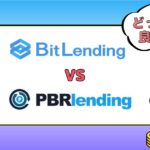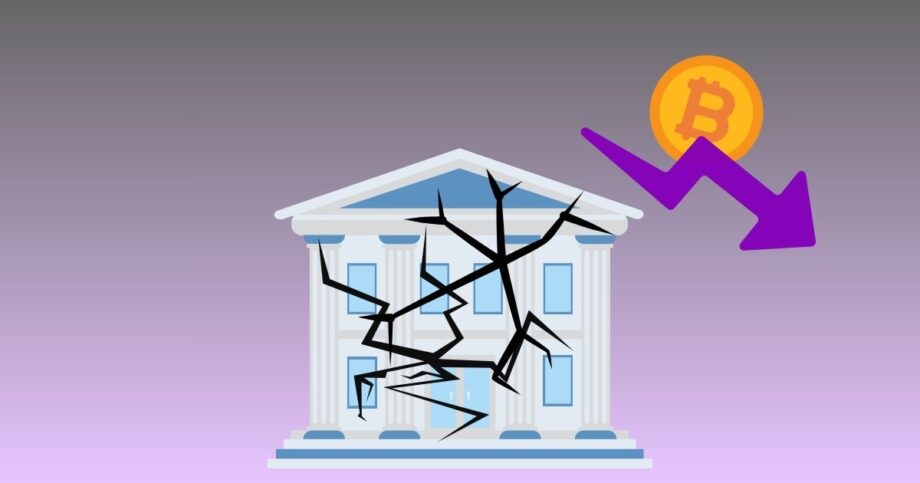このような疑問・悩みを解決する記事となります。
歩いて・走って稼げるスマホアプリ「HEAL-Ⅲ(ヘルスリー)」
2023年4月20日にオープンα版の「HEAL3(ヘルスリー)」アプリがリリースされたばかりです。
現在は「Move to Earn(運動)」のみですが、今後実装予定の「Eat to Earn(食事)」や「Sleep to Earn(睡眠)」を含めた『Health to Earn(健康)』として楽しむことができるようになります。
- HEAL3を始める上で事前に用意するもの
- HEAL3を始め方【画像つきで解説】
本記事を読めば、「Move to Earn(運動して稼ぐ)」ゲームのHEAL-Ⅲ(ヘルスリー)アプリを無駄な手数料を抑えてスタートできるようになります。
既にHEAL3(ヘルスリー)を始めていて、プレイ方法や効率良く稼いでいくコツなどを知りたいという方はこちらの記事がオススメです。
HEAL3(ヘルスリー)に必要なもの【4つ】
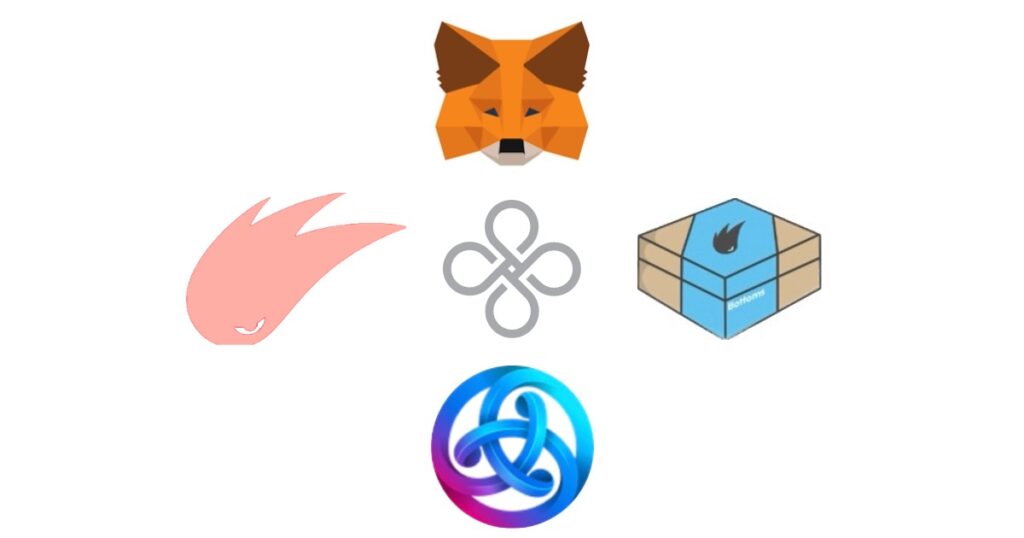
まずHEAL3(ヘルスリー)を始める上で、必要なものが4つあります。
上記4つは後ほど解説する「HEAL3の始め方【4ステップ】」の章で解説していきますが、事前に準備しておくことで、よりスムーズにHEAL3(ヘルスリー)を始められます。
アプリ:HEAL-Ⅲ(ヘルスリー)
HEAL3(ヘルスリー)はスマホでプレイするゲームアプリです。
そのためスマホにHEAL3(ヘルスリー)アプリをインストールする必要があります。
後ほど、HEAL3(ヘルスリー)を始める手順の方でも解説しますが、以下よりHEAL3(ヘルスリー)のアプリをインストールできます。
- iPhoneを利用している方
>>> HEAL3アプリ(iOS用) - Androidを利用している方
>>> HEAL3アプリ(Android用)
NFT:CLOTHES BOX
HEAL3(ヘルスリー)では、「トップス」「ボトムス」「シューズ」の計3種類の服装をアバターに着せてプレイします。
「トップス」「ボトムス」「シューズ」がそれぞれ『NFT』となっています。
そのためHEAL3(ヘルスリー)をプレイするには、NFT(CLOTHES BOX)を購入する必要があります。
NFTの購入方法は後ほど、HEAL3(ヘルスリー)を始める手順の方で解説していきます。
仮想通貨:ASTR(アスター)
先程、HEAL3(ヘルスリー)では「トップス」「ボトムス」「シューズ」の入った「CLOTHES BOX」NFTを購入する必要があるとお伝えしました。
このNFTは「ASTR(アスター)」という仮想通貨で購入します。
1201ASTRを用意する
「トップス」「ボトムス」「シューズ」のNFTはそれぞれ「500ASTR」で購入できます。
よりお得に購入できる「3boxセット(トップス + ボトムス + シューズ)」であれば「1200ASTR」で購入できます。
そしてNFT購入時に発生するガス代を考慮し、最低で「1200+1ASTR」を用意しておきましょう。
ASTR(アスター)の購入方法

ASTR(アスター)を購入できる主な国内取引所は以下の通りです。
| 取引所 | 特徴 | オススメな人 |
|---|---|---|
|
|
|
|
|
|
|
|
|

GMOコインでASTR(アスター)の買い方が分からない方は、以下の記事を参考にしてみてください。
>>> GMOコインでアスターの購入方法を解説した記事を見る
上記記事では、各手順に画像を付けて解説しているため、初心者の方でもスマホを1つで簡単にASTR(アスター)を購入できます。
暗号資産ウォレット:MetaMask(メタマスク)
HEAL3のNFTでは、仮想通貨ASTR(アスター)を保有した暗号資産ウォレットの「MetaMask(メタマスク)」を使って購入していきます。
メタマスクとは
Web上で動作する暗号資産用のウォレット(電子財布)です。
イーサリアム系のブロックチェーンに対応しており、イーサリアムなどの仮想通貨やNFTといったトークンの保管・送受信などを行う際に使用します。
そのため事前にメタマスクを作成しておきましょう。
MetaMask(メタマスク)作成の大まかな流れは以下の通りです。
MetaMask(メタマスク)の作成が不安という方は「PCとスマホ両方でMetaMaskを登録する方法を解説した記事」を参考に作成してみてください。
HEAL3(ヘルスリー)の始め方【5ステップ】
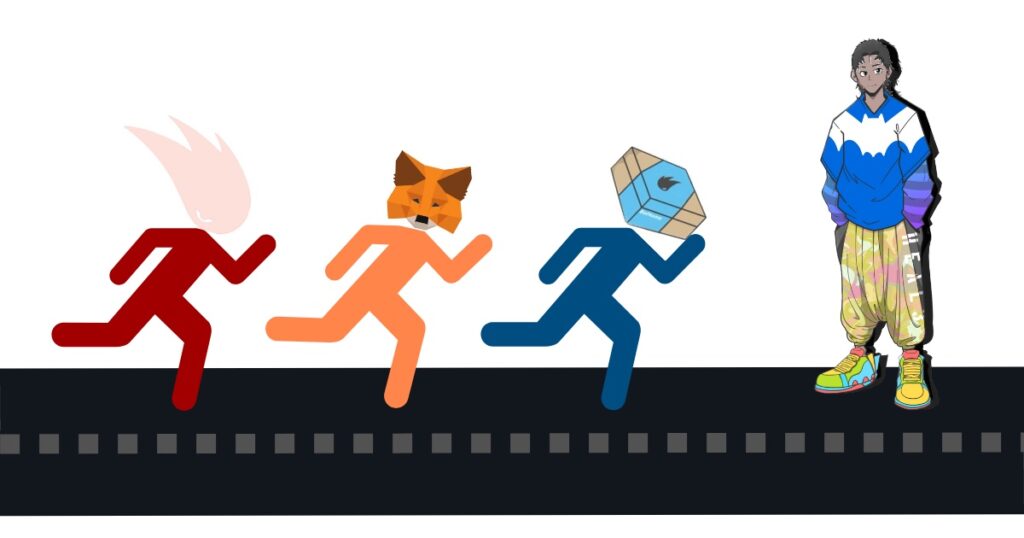
HEAl−Ⅲ(ヘルスリー)を始めるには、大きく以下4つの手順を踏みます。
各ステップをそれぞれ詳しく解説していきます。
ステップ① 国内取引所「GMOコイン」の口座開設
まず、HEAL−Ⅲ(ヘルスリー)を始める前に、HEAL−ⅢのNFTを購入するための資金調達が必要になります。
そのため事前に国内取引所「GMOコイン」の口座を用意しておきましょう。
GMOコインがスムーズかつ最も手数料を抑えてHEAL-Ⅲを始められる取引所です。
そのためまだGMOコインの口座を持っていない方は以下のリンクより無料で口座開設を完了させてください。
ステップ② アプリのダウンロード&アカウント作成
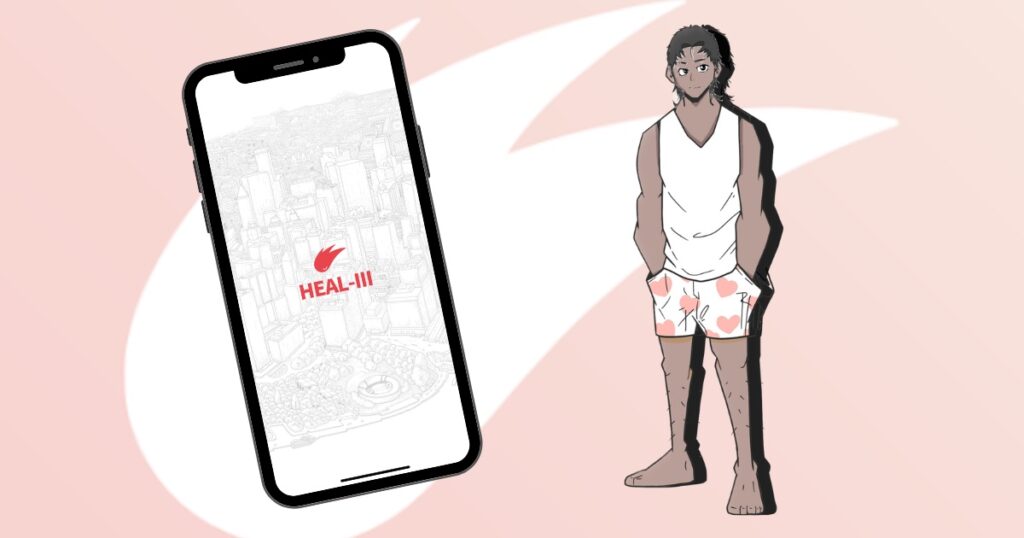
GMOコインの口座開設が完了したら、HEAL3(ヘルスリー)側の作業を行っていきましょう。
HEAL-Ⅲを始める際、まず以下2つの手順を踏みます。
それぞれ解説してきます。
① HEAL3(ヘルスリー)アプリのダウンロード
以下のリンクより、HEAL3(ヘルスリー)のアプリをダウンロードします。
- iPhoneを利用している方
>>> HEAL-Ⅲアプリ(iOS用) - Androidを利用している方
>>> HEAL-Ⅲアプリ(Android用)
本記事では、iPhoneでのダウンロード方法を紹介しますがダウンロード方法以外は、Androidもほとんど同じ手順のため、アカウント作成の手順から参考にしてみてください。

ダウンロードが完了したら「開く」をタップします。
続いて、HEAl−Ⅲ(ヘルスリー)のアカウントを作成していきます。
② HEAL3(ヘルスリー)のアカウント作成
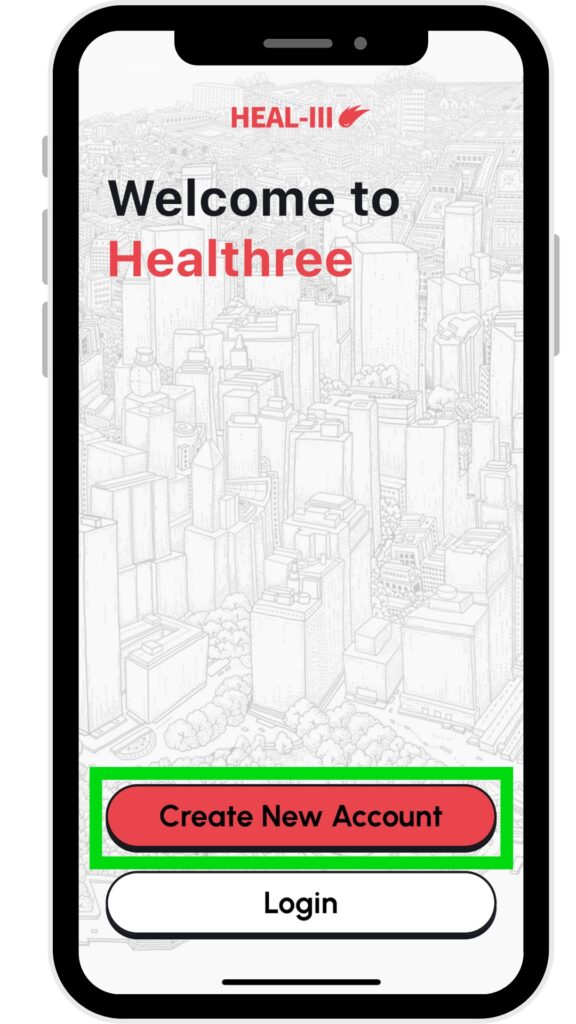
HEAl−Ⅲ(ヘルスリー)アプリを開くと上記画面が表示されます。
「Create New Account」をタップします。
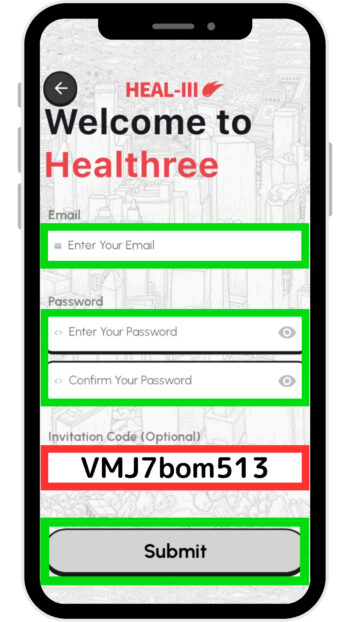
上記画面が表示されたら、以下の手順で操作を行います。
- Email:「メールアドレス」を入力
- Password:「パスワード」と「パスワード(確認用)」を入力
- Invitation Code:「VMJ7bom513」を入力
- 「Submit」をタップ
紹介コードを入力すると、ゲーム内通貨:10$UHTが貰えます。
紹介コード:VMJ7bom513

上記の画面が表示されたら、先程入力したメールアドレス宛に届いた「メール」を開きます。
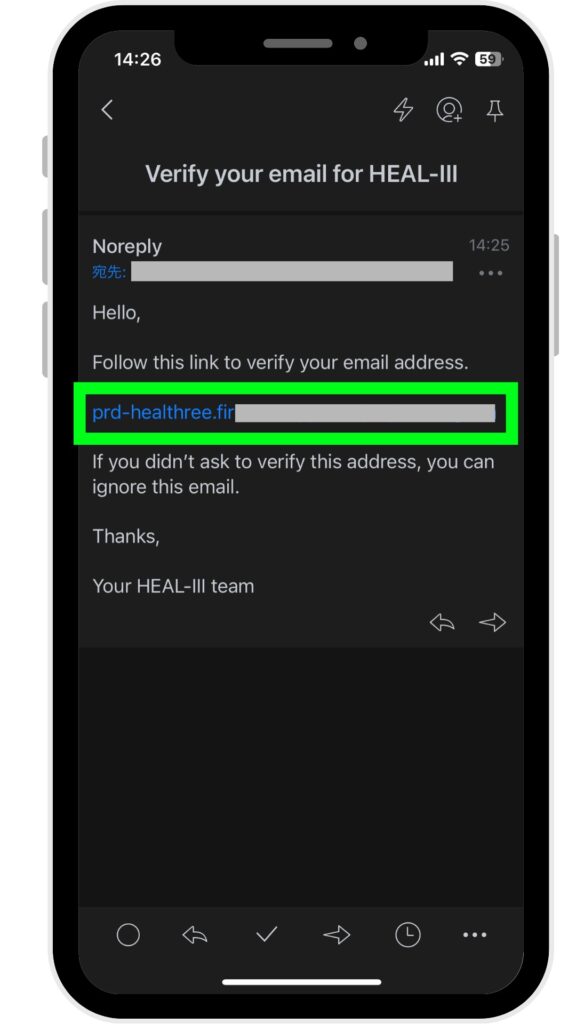
HEAL3(ヘルスリー)から届いたメールを開き、記載の「URLのリンク」をタップします。
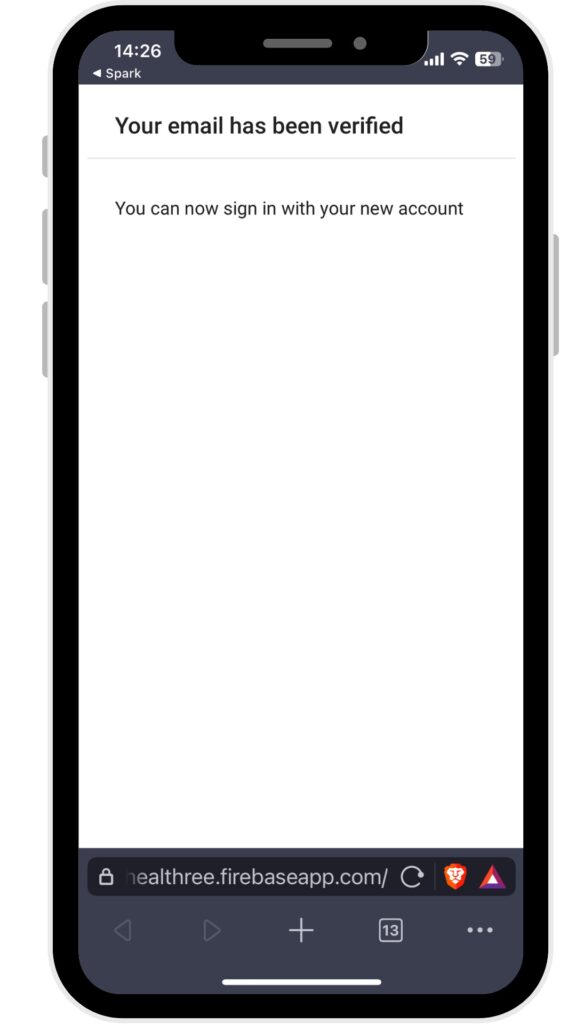
をタップします。上記の画面が表示されればOKです。「HEAL3(ヘルスリー)のアプリ」に戻ります。
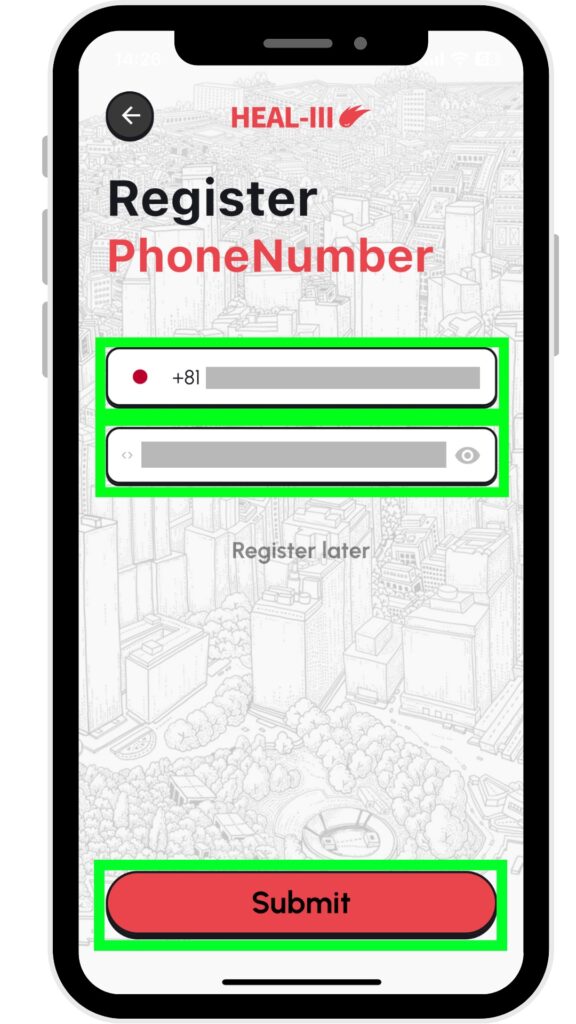
次に電話番号の登録を行います。
「電話番号」と「先程登録したパスワード」を入力し「Submit」をタップします。
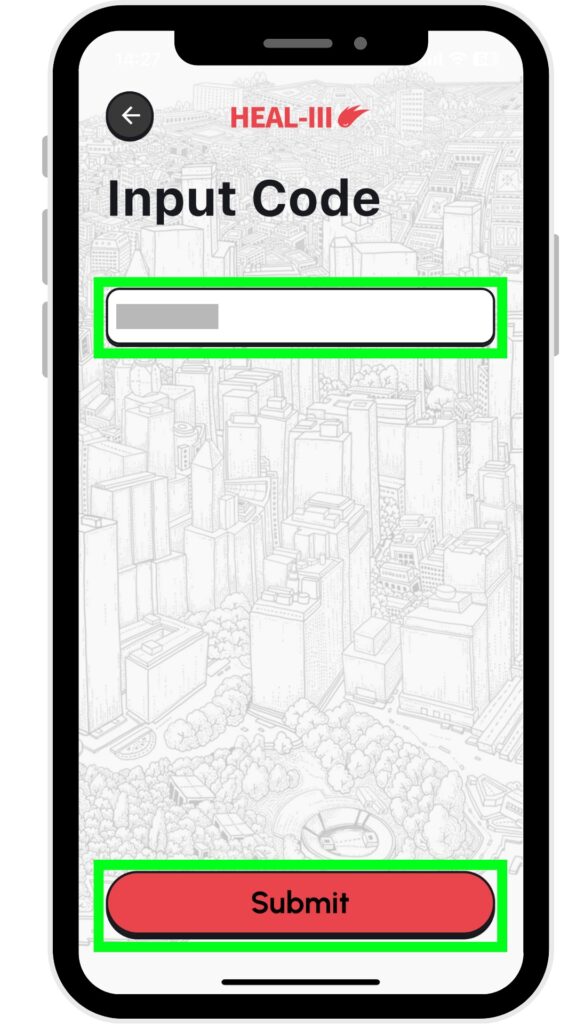
先程入力した電話番号宛に届いたSMSの「認証コード6桁の数字」を入力し「Submit」をタップします。
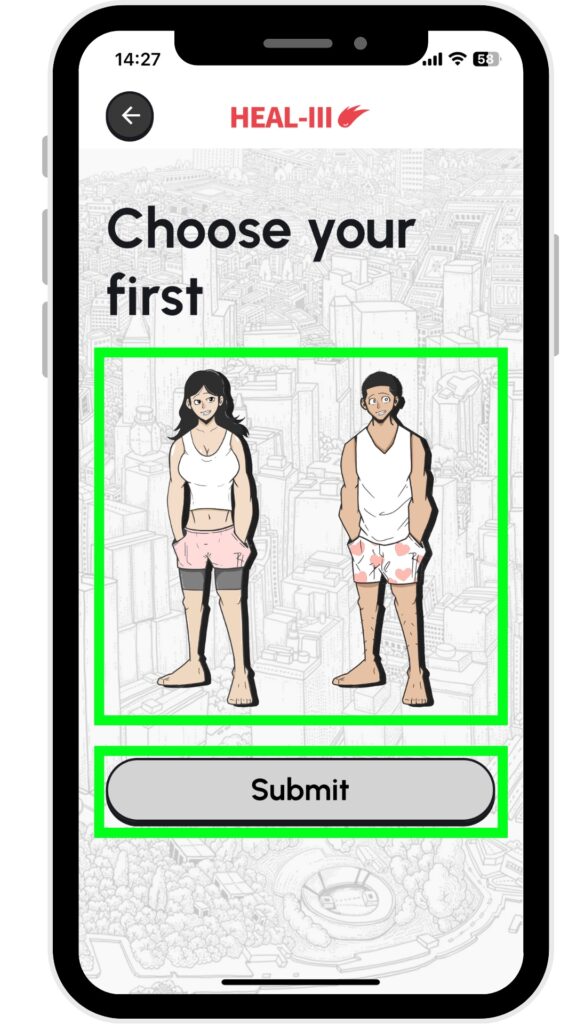
「女性」「男性」のどちらかを選択し「Submit」をタップします。
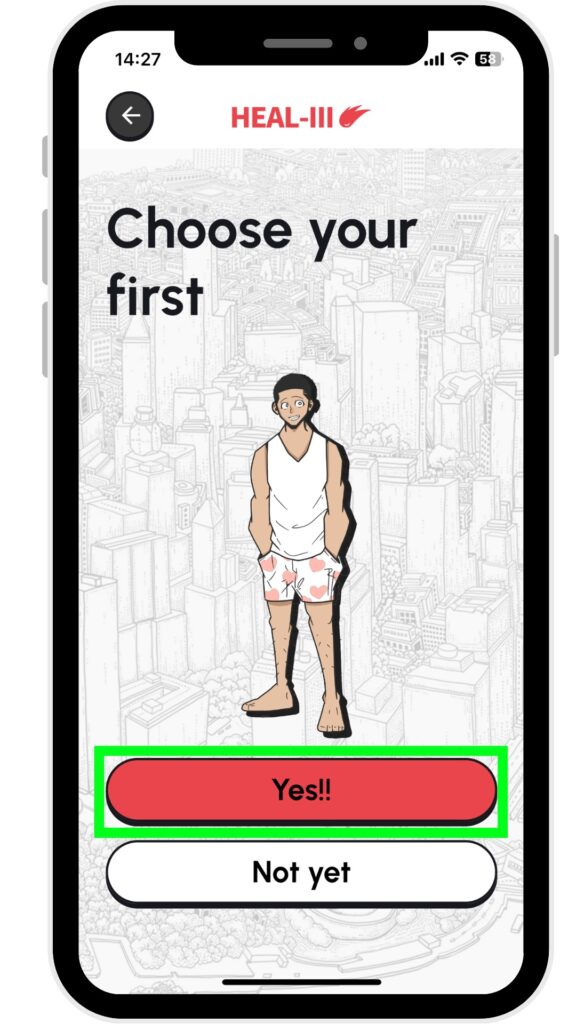
「Yes!!」をタップします。
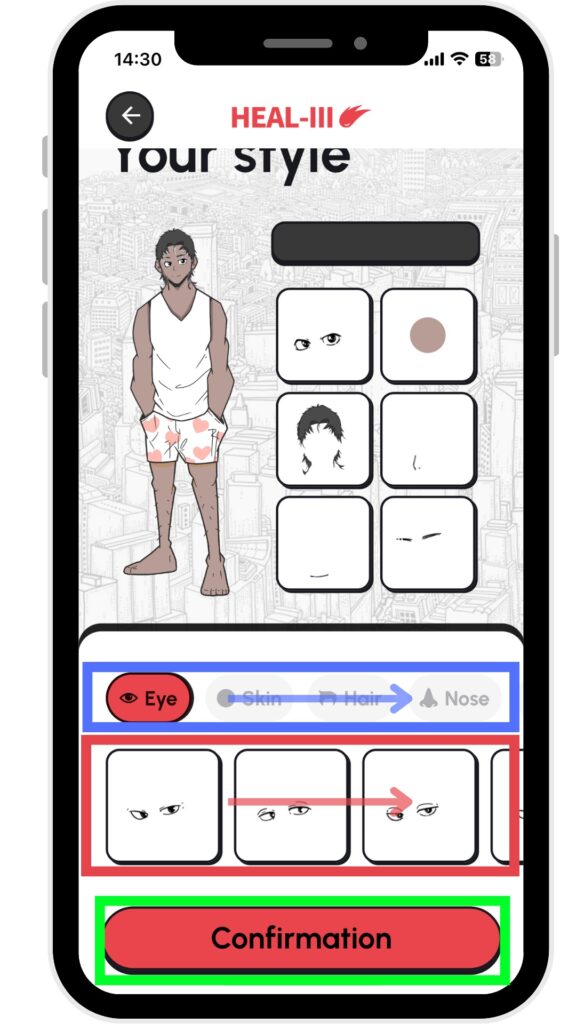
次に「顔のスタイル」を選んでいきます。
「顔の各部位(青枠内)」をタップし「各パーツ(赤枠内)」を選択していきます。
顔のスタイル選びが完了したら「Confirmation」をタップします。
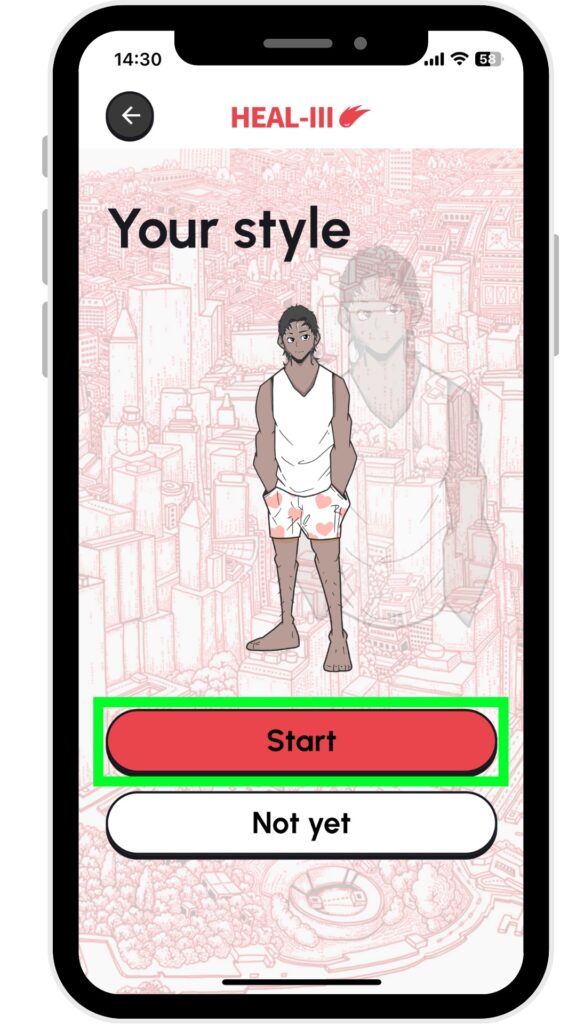
アバターのスタイルに問題なければ「Start」をタップします。
これでHEAL3(ヘルスリー)のアカウント作成は完了です。
ステップ③ MetaMask(メタマスク)の連携
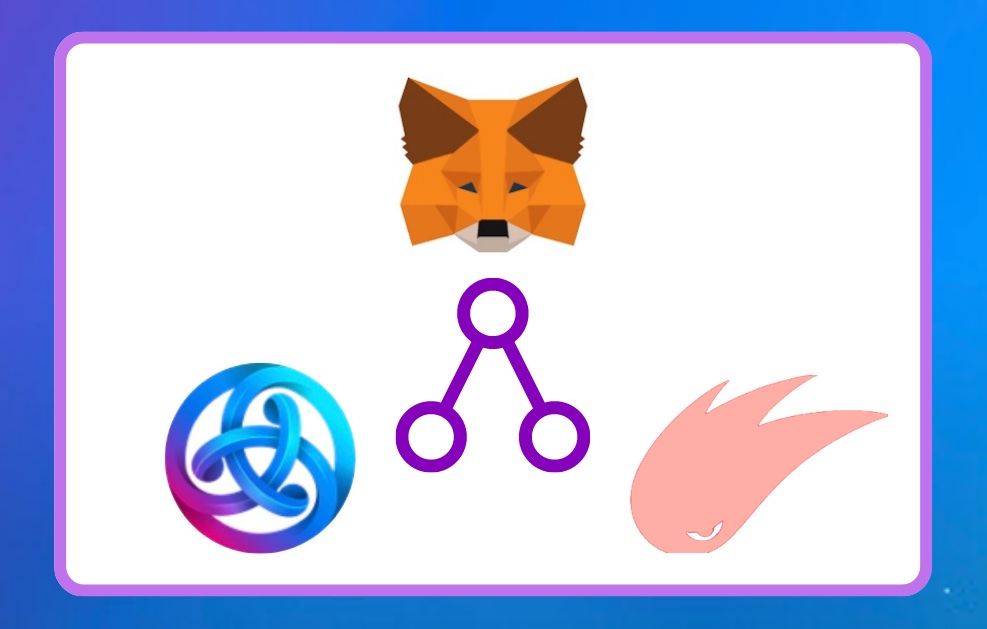
HEAL3(ヘルスリー)をプレイするにはMetaMask(メタマスク)は必須となります。
まだメタマスクを持っていないという方は以下の記事を参考に作成してみてください。
→「メタマスクウォレットの登録方法」
そしてHEAL3(ヘルスリー)をプレイする上で、以下2つとメタマスクを連携していきます。
それぞれ解説してきます。
① Astar Networkの連携(追加)
メタマスクにAster Network(アスターネットワーク)を追加する方法は主に以下の2つの方法があります。
- アスターポータルサイトに接続して追加(オススメ)
- 手動入力で追加
ただ現在(2023年7月11日時点)2つ目の手動で追加する方法だと、上手く追加できない事象が発生しています。
1つ目のアスターポータルサイトに接続する方法で追加作業を実施してみてください。
それぞれ解説していくため、まずは「メタマスクアプリ」を開きます。
方法①:アスターポータルサイトに接続して追加
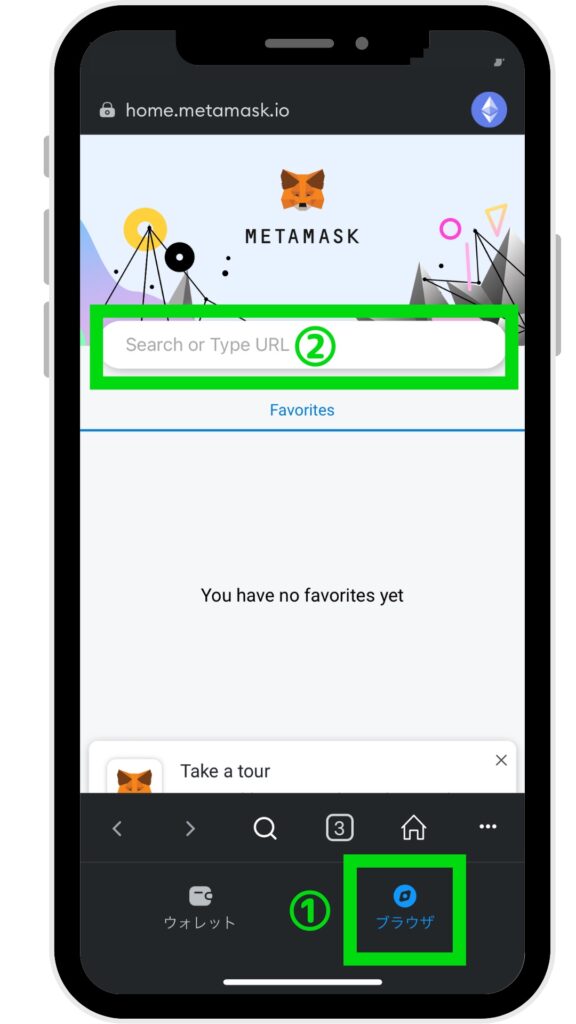
メタマスクアプリを開いたら以下の手順で操作を行います。
- 画面右下「ブラウザ」をタップ
- 画面中央「検索バー」をタップ
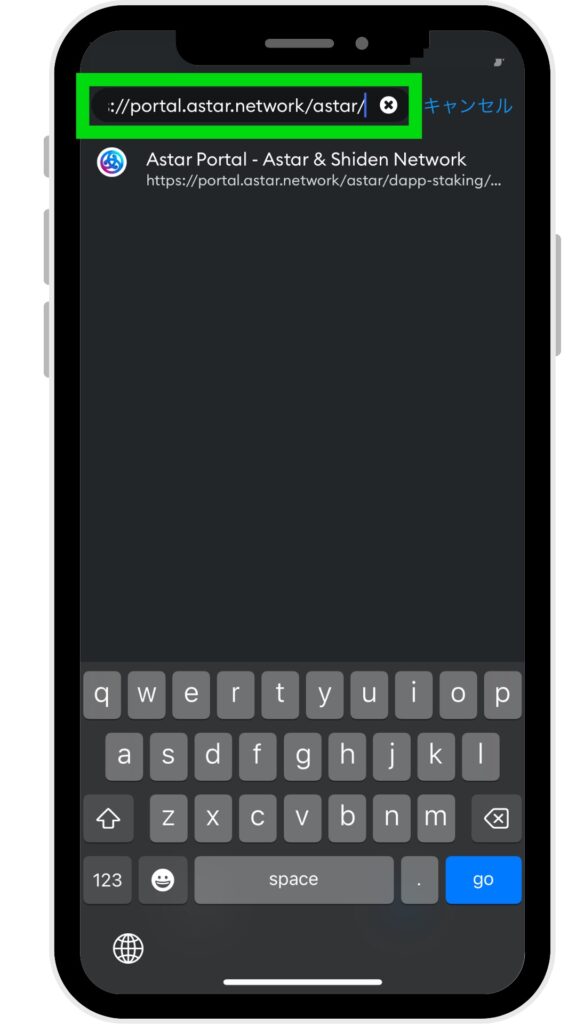
すると上記画面に切り替わるため、画面上部「検索バー」にて、以下に記載の「アスターポータルのURL」を入力し検索します。
■アスターポータルのURL
https://portal.astar.network/astar
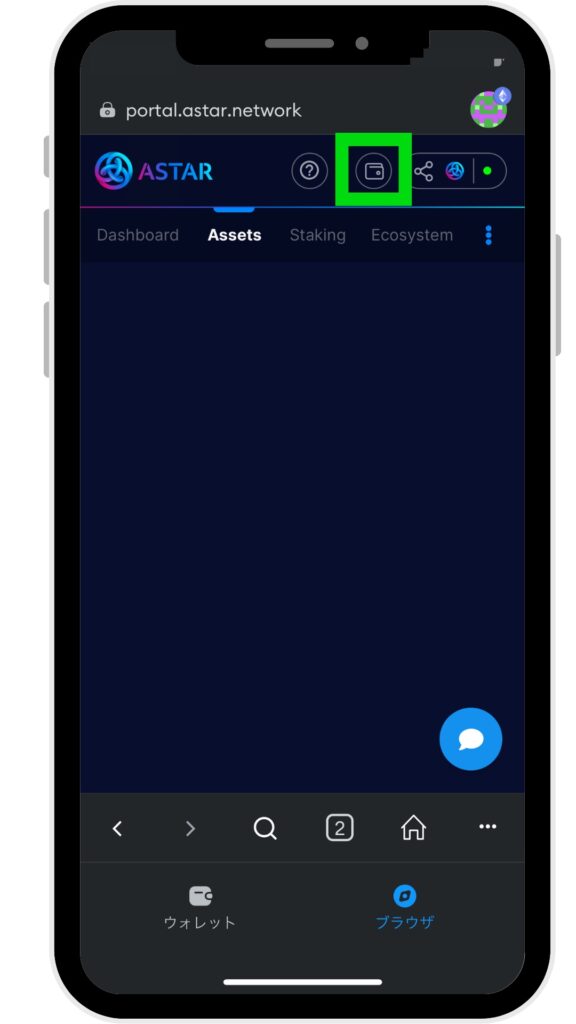
アスターポータルサイト画面に切り替わったら、画面右上「ウォレットアイコン」をタップします。
※お使いの環境によっては、上記画面は表示されず、次の手順の画面が表示される場合があります。
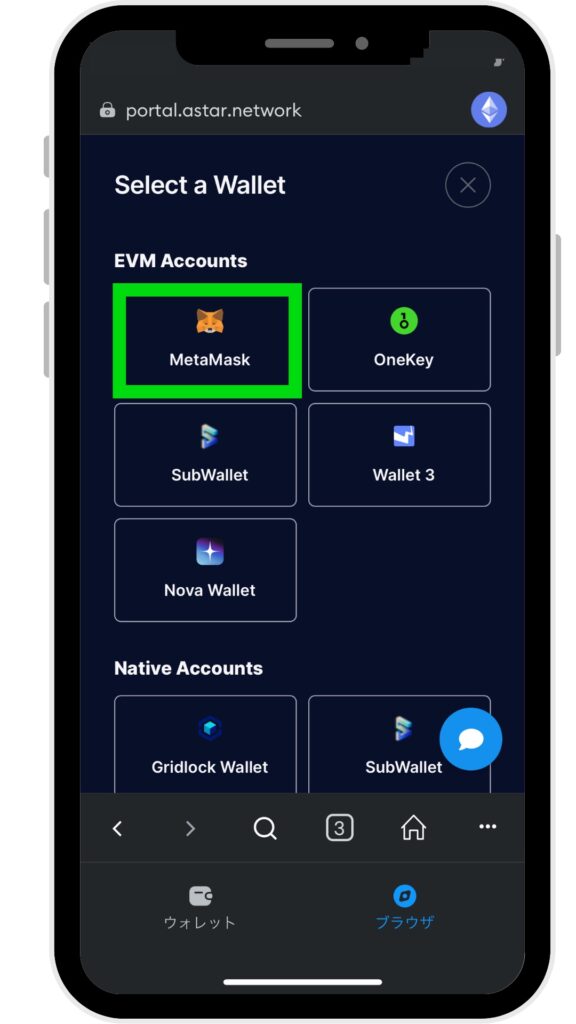
Select Wallet画面が表示されたら「MetaMask」をタップします。
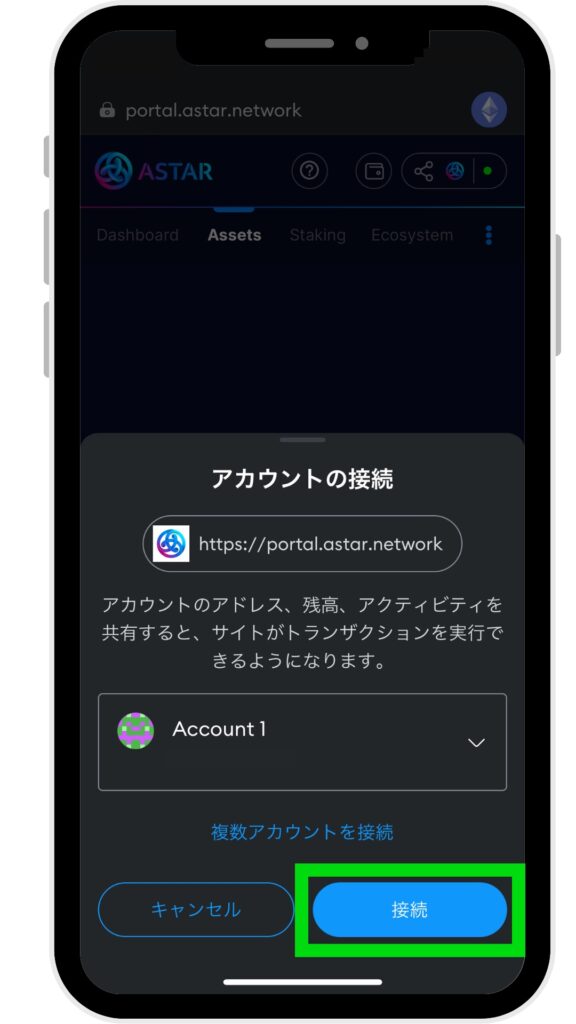
上記画面に切り替わったら、画面右下「接続」をタップします。

上記画面に切り替わったら、下にスクロールし、画面右下「承認」をタップします。
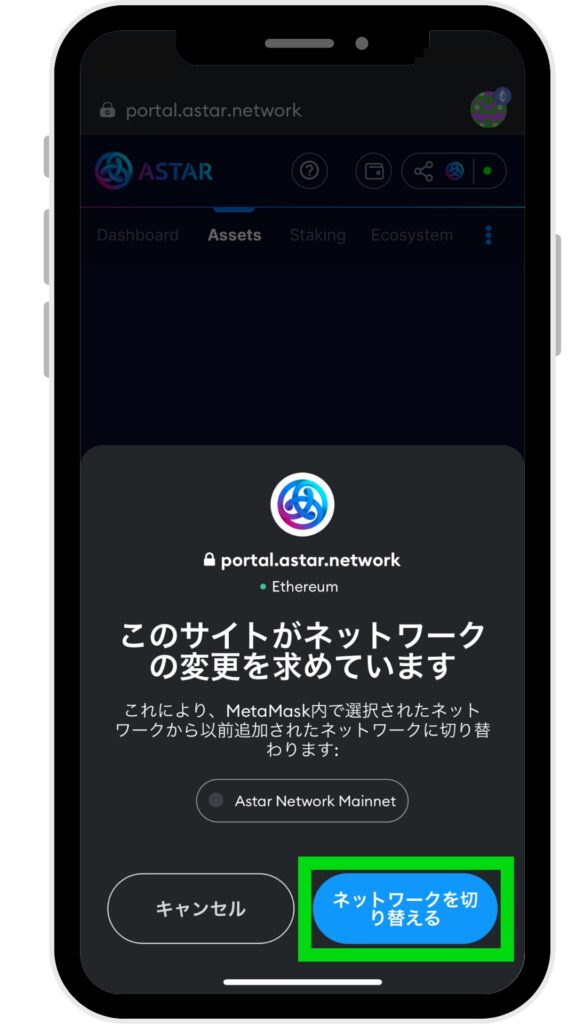
すると「Aster Network Mainnet」への変更が求められるため「ネットワークを切り替える」をタップします。
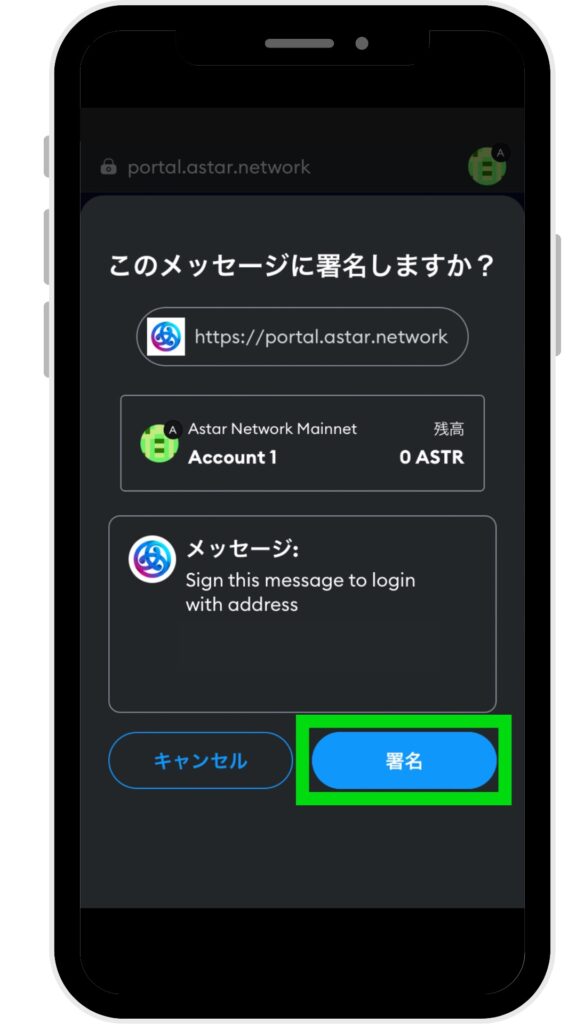
署名が求められた場合、記載内容を確認し「署名」をタップします。
これでメタマスクにアスターネットワークを追加作業は完了です。
最後にアスターネットワークが追加されているかを確認します。
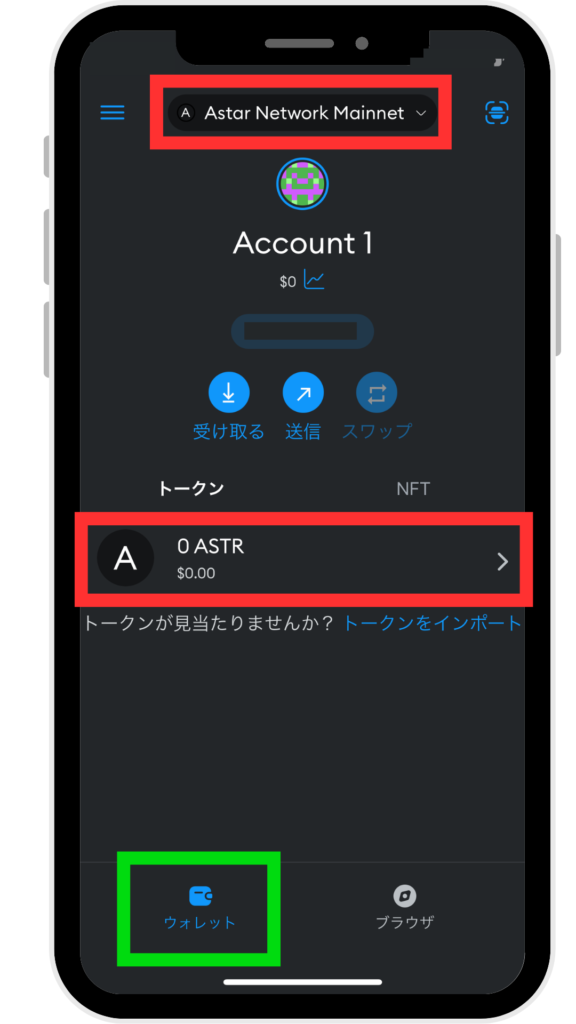
メタマスクアプリ画面左下「ウォレット」をタップし、メタマスクホーム画面に戻ります。
画面上部のネットワークの箇所が「Astar Network Mainnet」、画面中央のトークン内に「ASTR」と表示されていればOKです。
メタマスクに「Astar Network Mainnet」を追加できた方は、こちらより次の手順へ進んでください。
方法②:手動入力で追加 ※現在追加できない
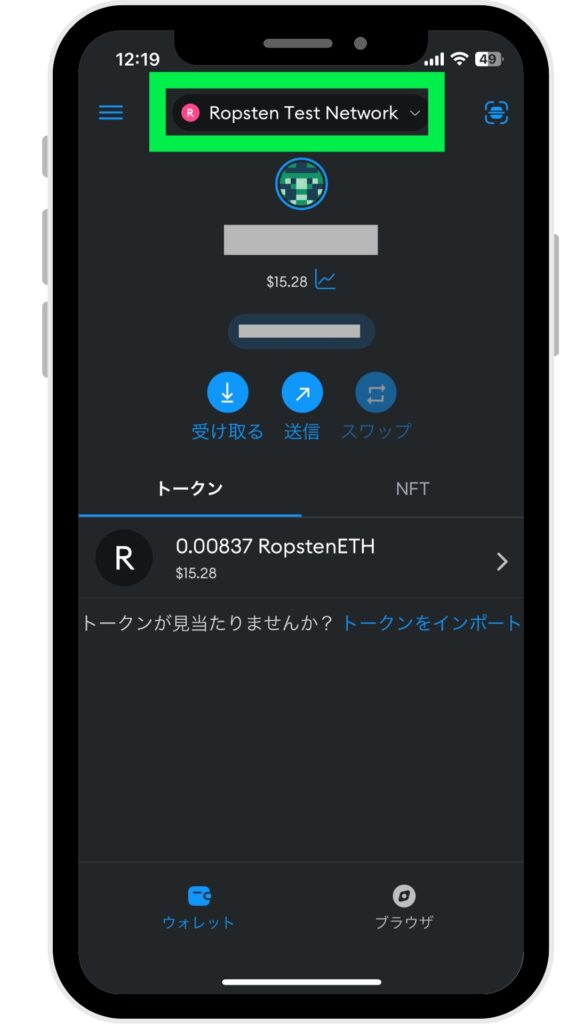
メタマスクアプリの画面上部「ネットワーク」をタップします。
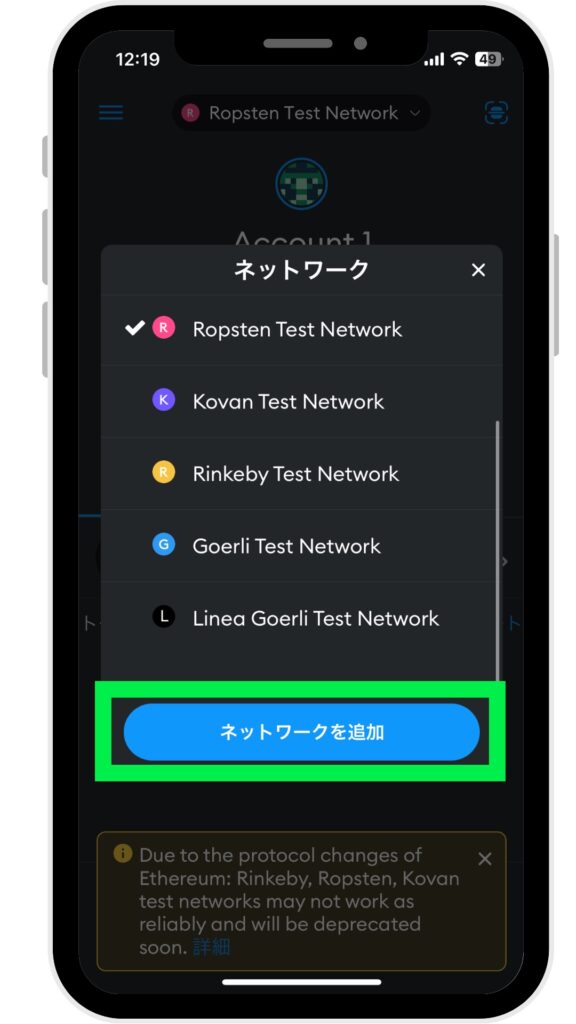
ネットワークの一覧が表示されたら「ネットワークを追加」をタップします。
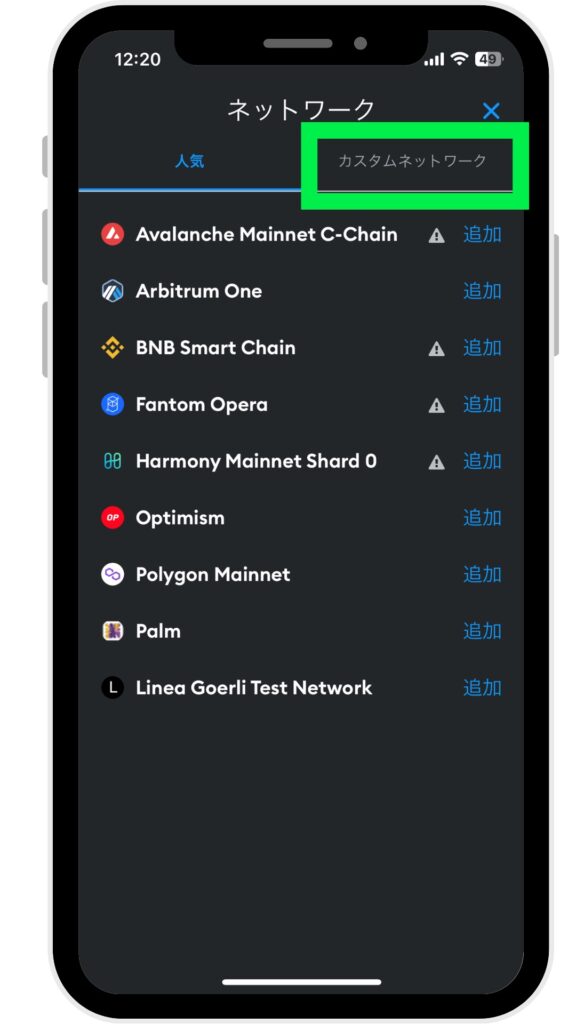
画面が切り替わったら、画面右上「カスタムネットワーク」をタップします。
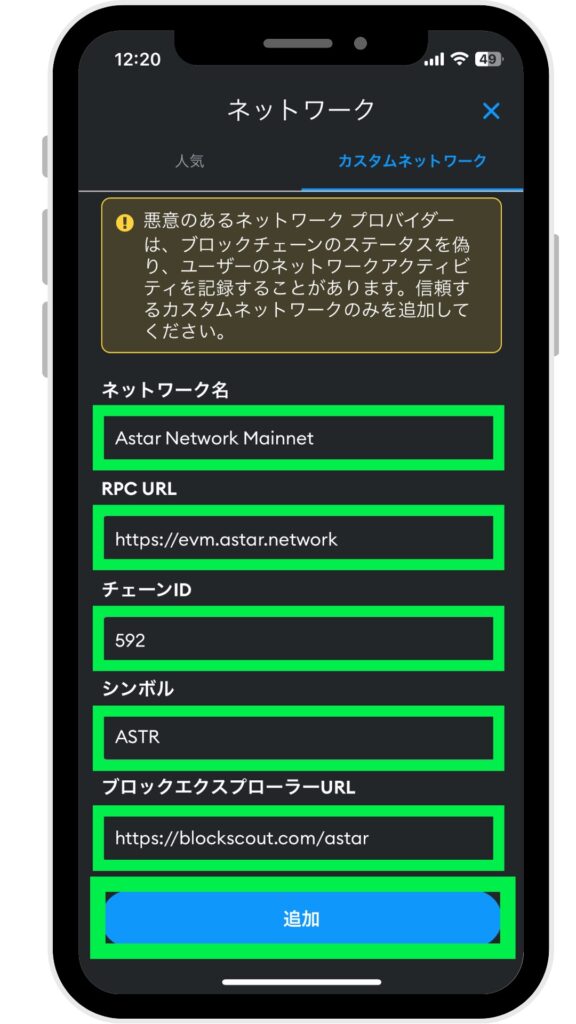
それぞれ上から順に以下の内容を入力し「追加」をタップします。
- Astar Network Mainnet
- https://evm.astar.network
- 592
- ASTR
- https://blockscout.com/astar
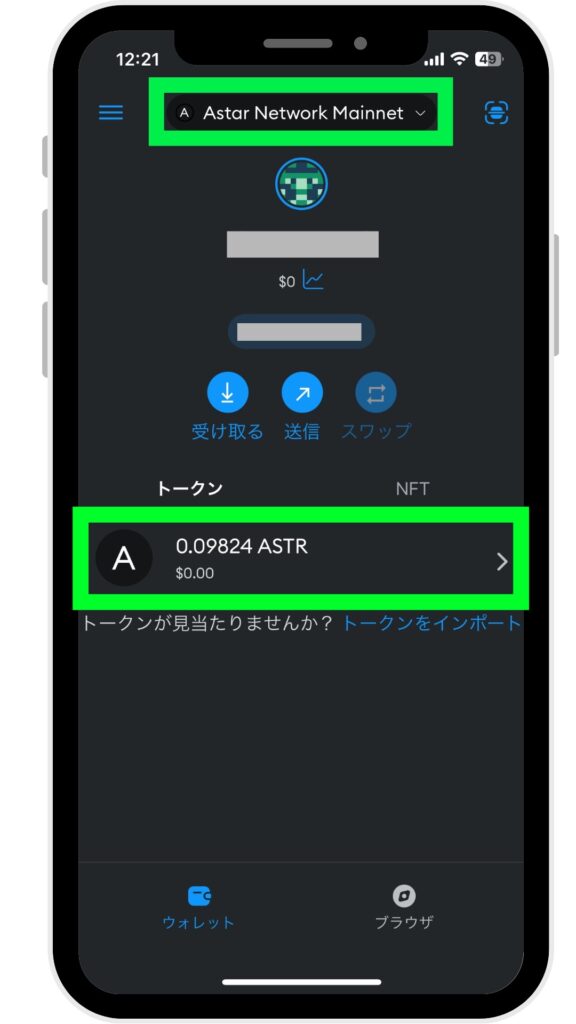
ネットワークの箇所が「Astar Network Mainnet」、トークンの欄に「ASTR」と表示されていればOKです。
これでメタマスクにAstar Network (アスターネットワーク)の追加は完了です。
② HEAL3(ヘルスリー)アプリの連携
次はHEAL3(ヘルスリー)アプリとMetaMask(メタマスク)の接続を行っていきましょう。
HEAL3(ヘルスリー)のアプリを開きます。
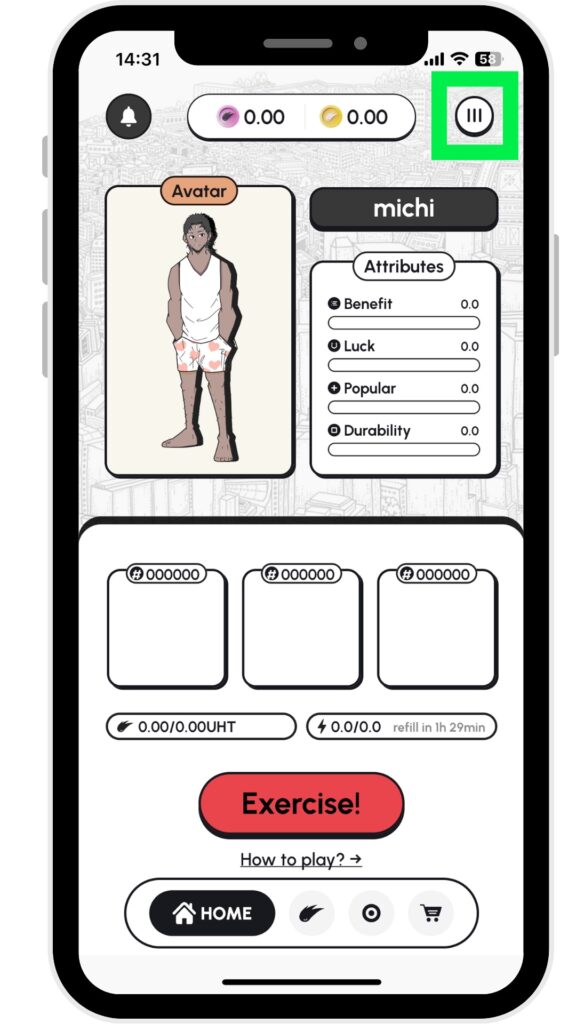
アプリを開いたら画面右上「Ⅲアイコン」をタップします。

画面が切り替わったら、画面中央「Wallet Connet」をタップします。
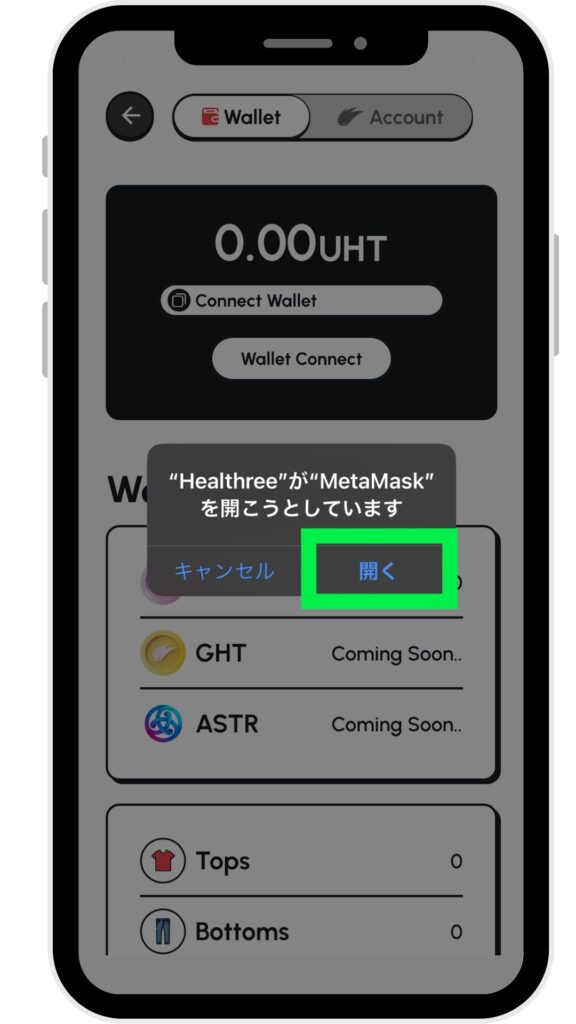
HEAL3(ヘルスリー)アプリがメタマスクを開こうとするため「開く」をタップします。
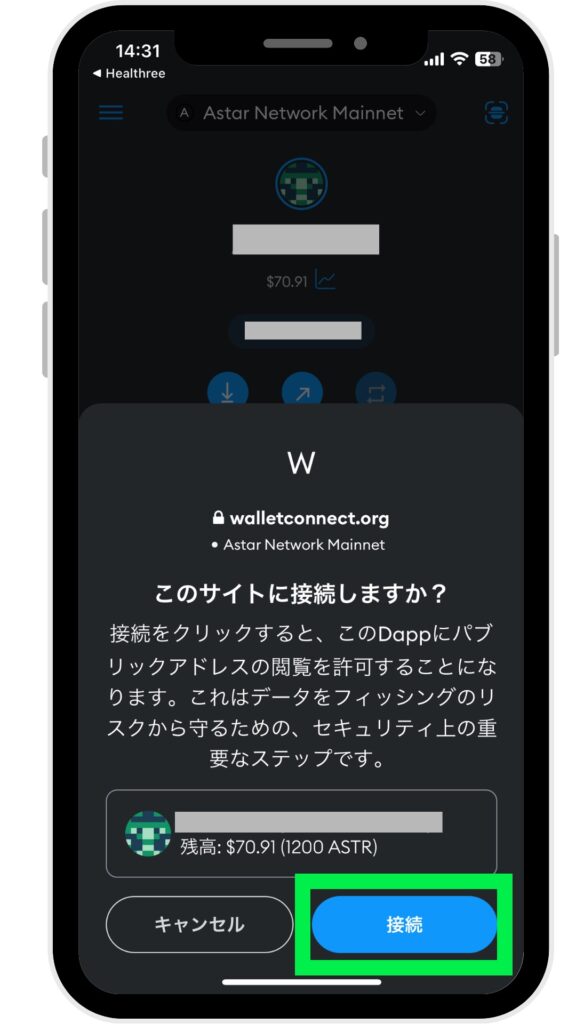
メタマスクアプリが開かれたら画面下部「接続」をタップします。
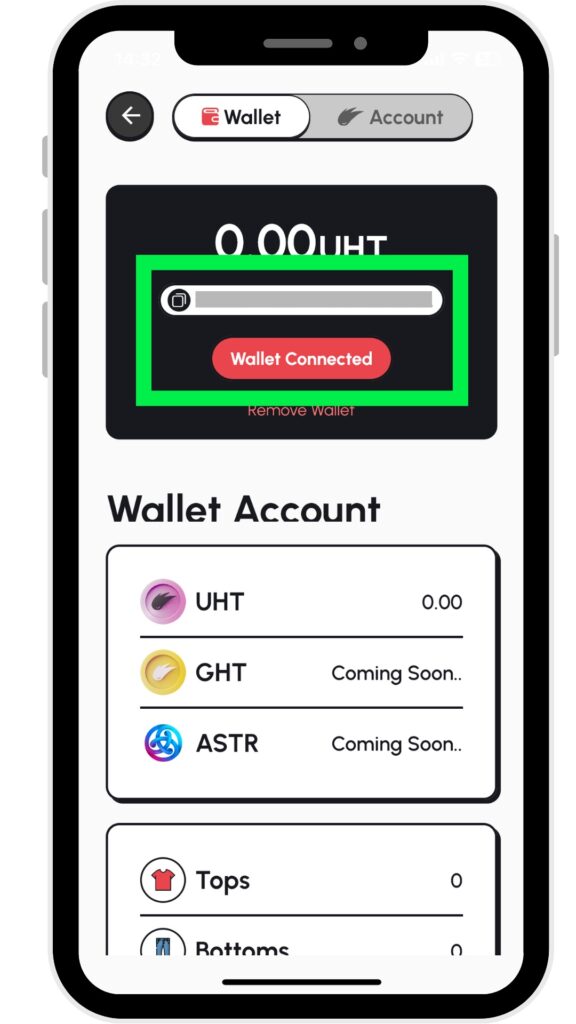
HEAL3(ヘルスリー)アプリの先程の画面に戻り「メタマスクのアドレス」と「Wallet Conneted」が表示されていればOKです。
これでHEAL3(ヘルスリー)アプリとMetaMask(メタマスク)の接続は完了です。
ステップ④ NFT(CLOTHES BOX)を購入
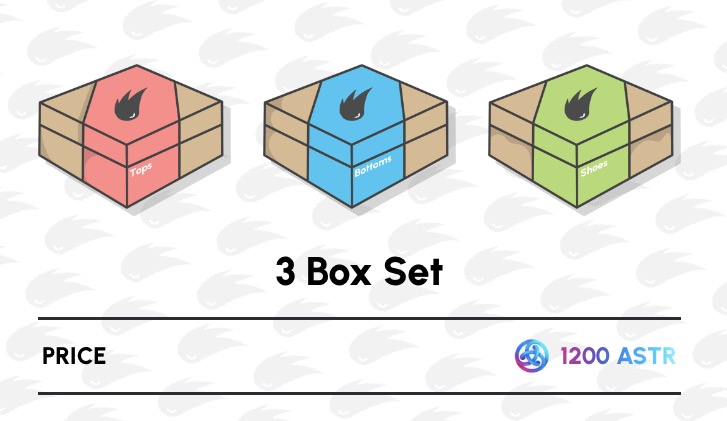
次にNFT(CLOTHES BOX)を購入していきます。
NFT(CLOTHES BOX)を購入する際は以下3つの手順を踏みます。
① ASTR(アスター)を用意
先程もお伝えした通り、NFT(CLOTHES BOX)は仮想通貨「ASTR(アスター)」でしか購入できません。
そしてNFT(CLOTHES BOX)を購入する際「1201ASTR(NFT代+ガス代)」が必要です。
まだASTR(アスター)を一度も買ったことがない方は、ASTR(アスター)との相性が抜群な取引所「GMOコイン」がオススメです。
ASTRの購入方法が分からないという方は、以下の記事を参考にASTRを買ってみてください。
② ASTR(アスター)をメタマスクへ送金
購入したASTR(アスター)をメタマスクへ送金します。
GMOコインで購入したASTR(アスター)の送金方法が分からないという方は、以下の記事を参考にしてみてください。
GMOコインであれば、ASTR(アスター)をメタマスクに直接送金できるため、スマホ1つですぐに送金を完了させられます!
GMOコイン以外の取引所でASTR(アスター)を保有されている方は「ASTRをメタマスクに送金する方法の記事」を参考に送金してみてください。
③ 公式サイトでNFT(CLOTHES BOX)を購入
まずはNFTを販売している公式サイト(https://heal3.com/mint/)にアクセスしていきます。
スマホの場合、メタマスクアプリから公式サイトにアクセスしていきます。
メタマスクアプリを開きます。

メタマスクのアプリを開いたら、ネットワークを「Astar Network Mainnet」に切り替えます。
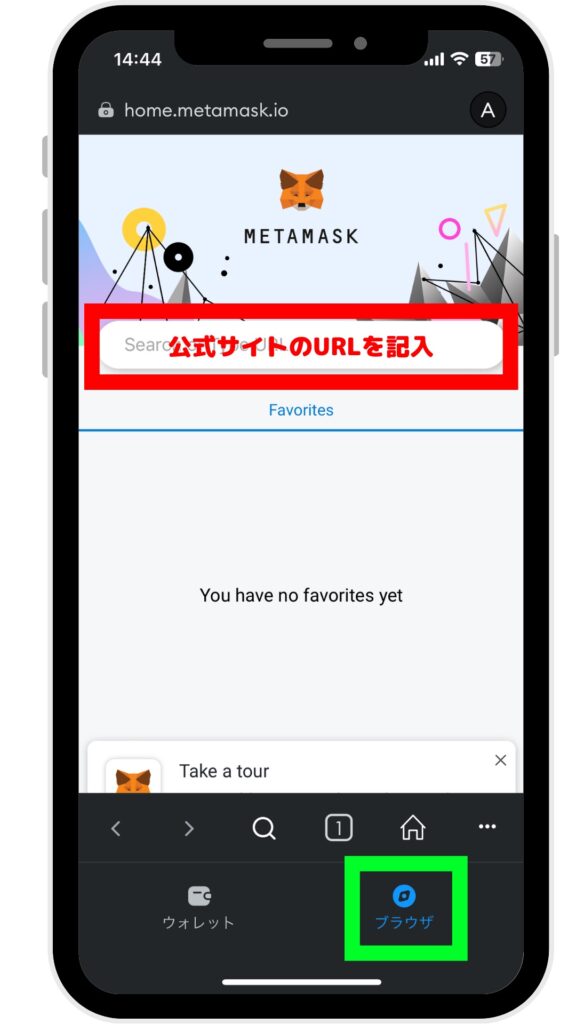
画面右下「ブラウザ」をタップします。
検索バーの箇所に公式サイトのURLを記入し、検索します。
■公式サイトのURL
https://heal3.com/mint/
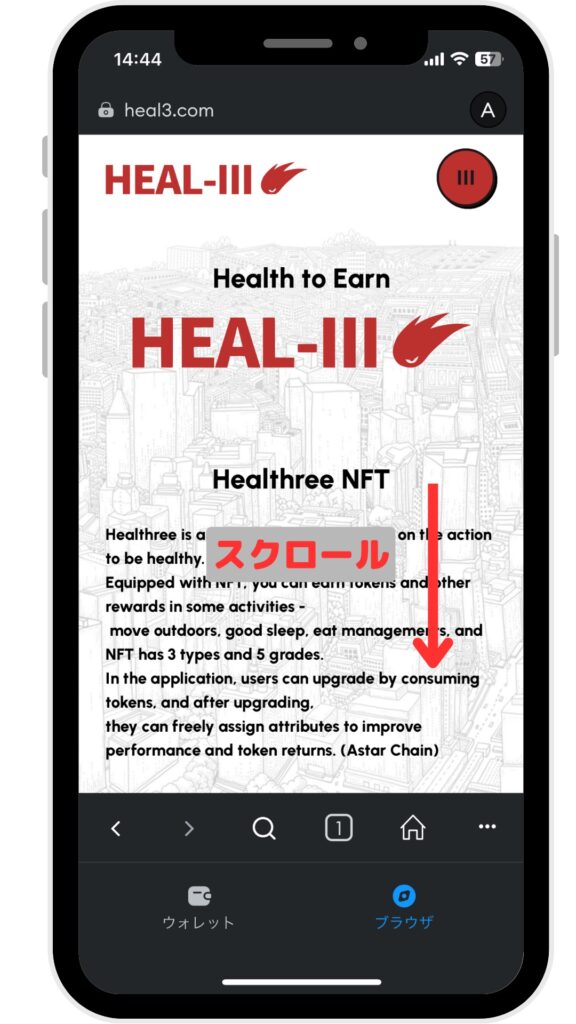
HEAL3(ヘルスリー)の公式サイトが表示されたら、下にスクロールしていきます。
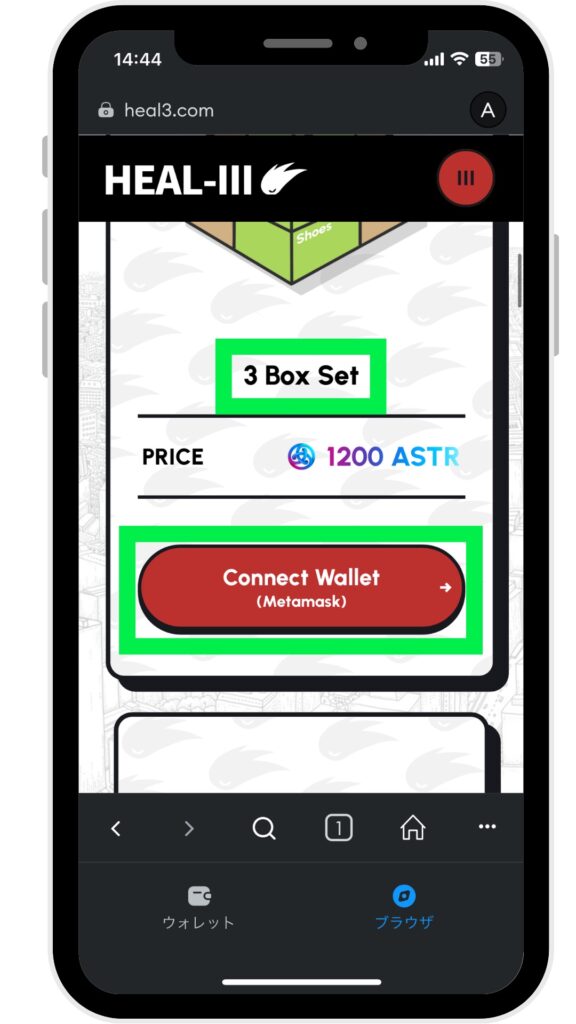
下にスクロールしていくと「3 Box Set」というNFTの欄が表示されるため、その欄の「Connect Wallet」をタップします。
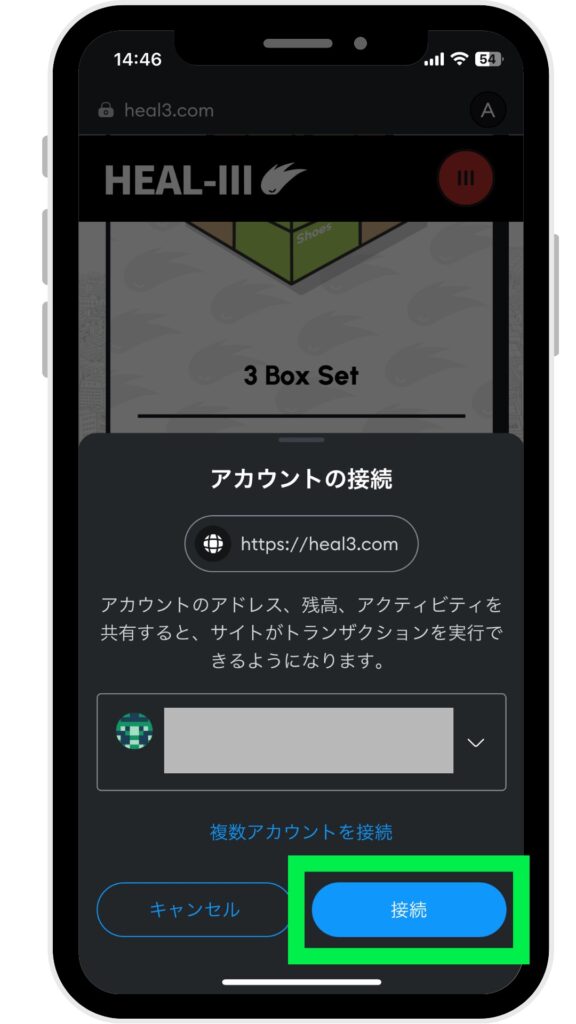
画面が切り替わったら「接続」をタップします。
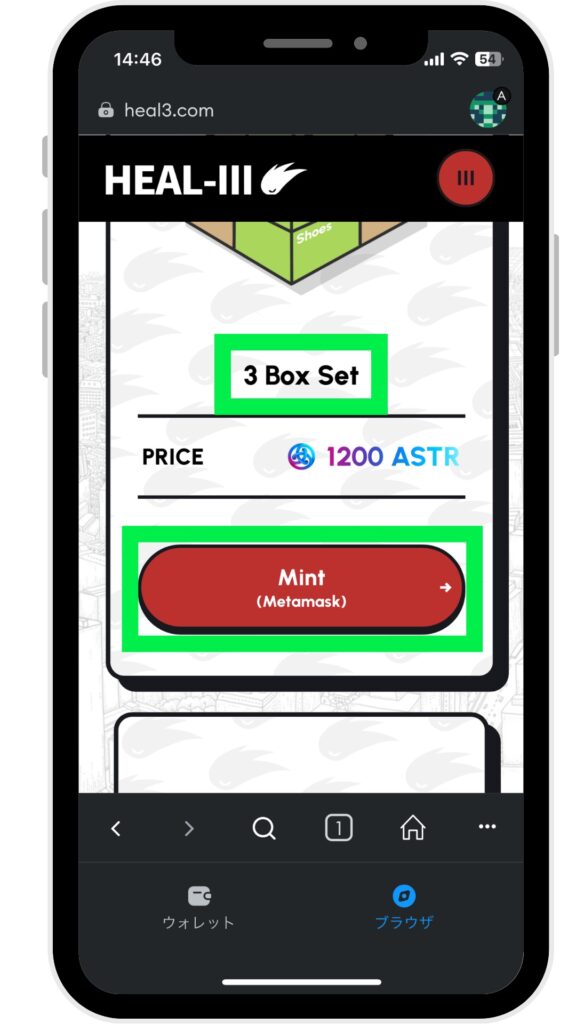
先程の画面に戻り、表示内容が「Connect Wallet」から「Mint」に切り替わるため「Mint」をタップします。

メタマスクの決済画面に切り替わったら「確認」をタップします。
※1200ASTR(NFT代)+ガス代がかかります。
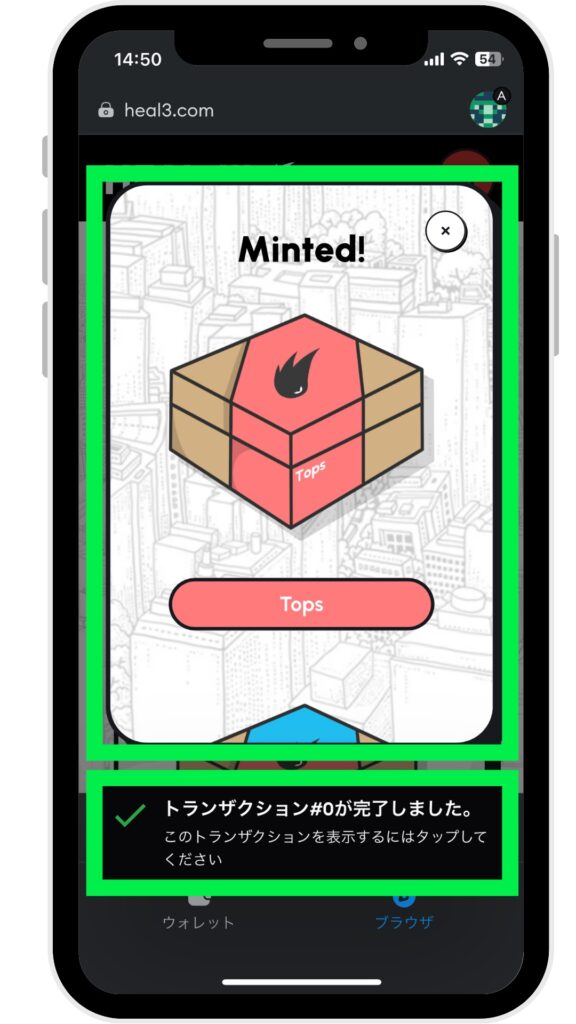
上記のような画面が表示されれば、NFTの購入は完了です。
ステップ⑤ HEAL3のNFTを開封&装着
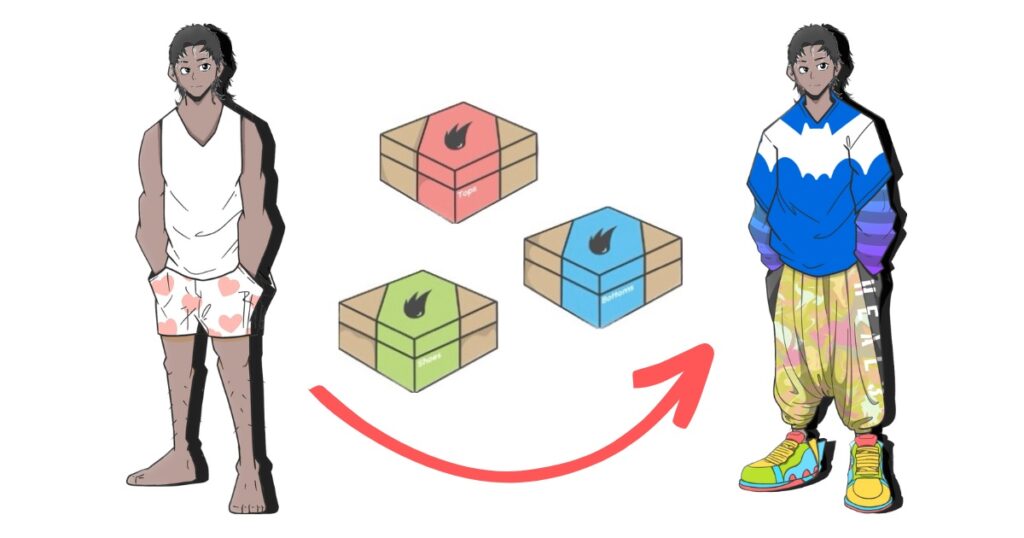
最後にHEAL3(ヘルスリー)アプリで購入したら、以下2つの手順を行います。
それぞれ解説してきます。
① NFT(CLOTHES BOX)の開封
HEAL3(ヘルスリー)アプリを開きます。
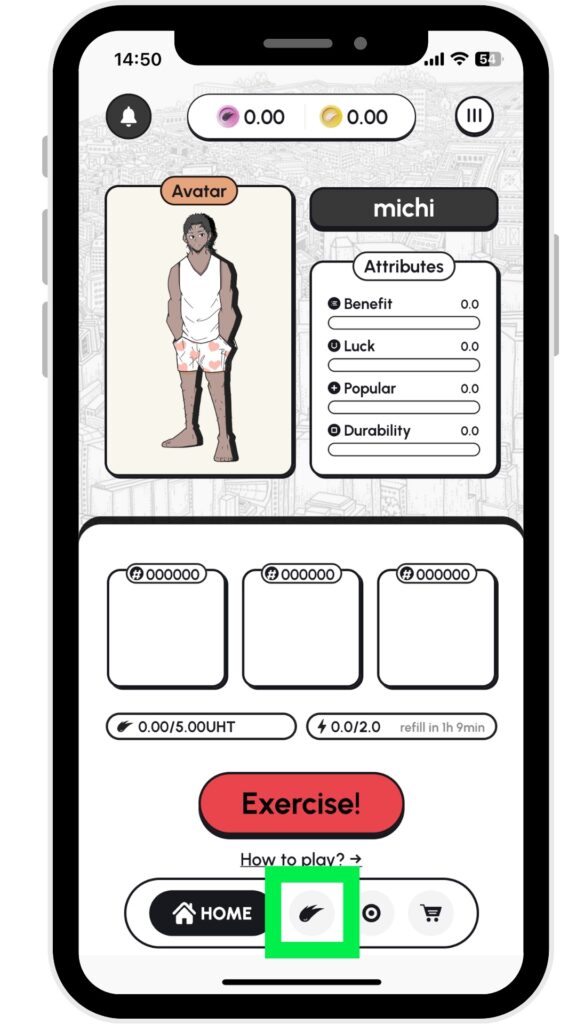
画面下部「HEAL3(ヘルスリー)アイコン」をタップします。
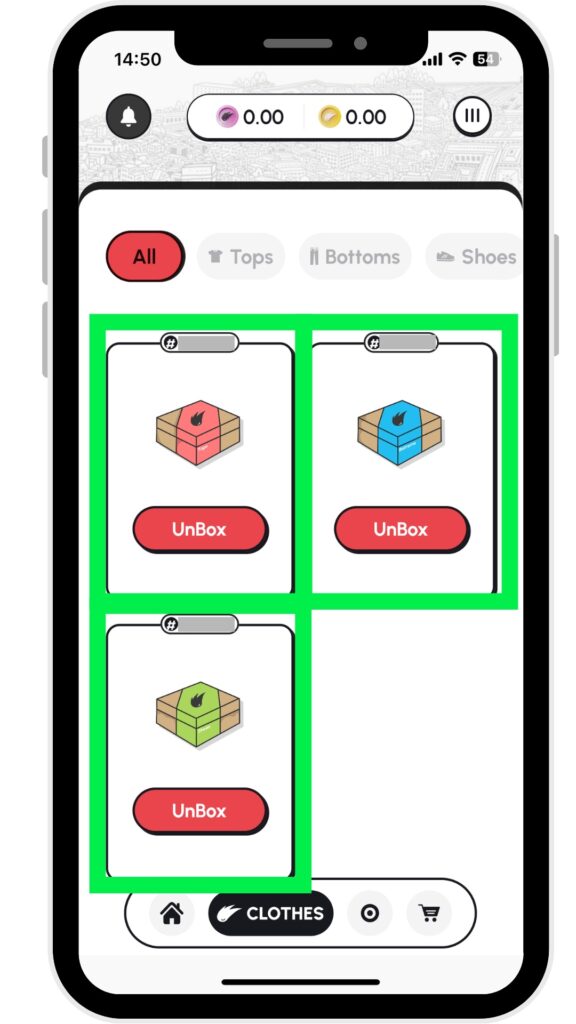
画面が切り替わると先程購入した3つのNFTのボックスが出力されます。
各NFTの「UnBox」をタップしていきます。
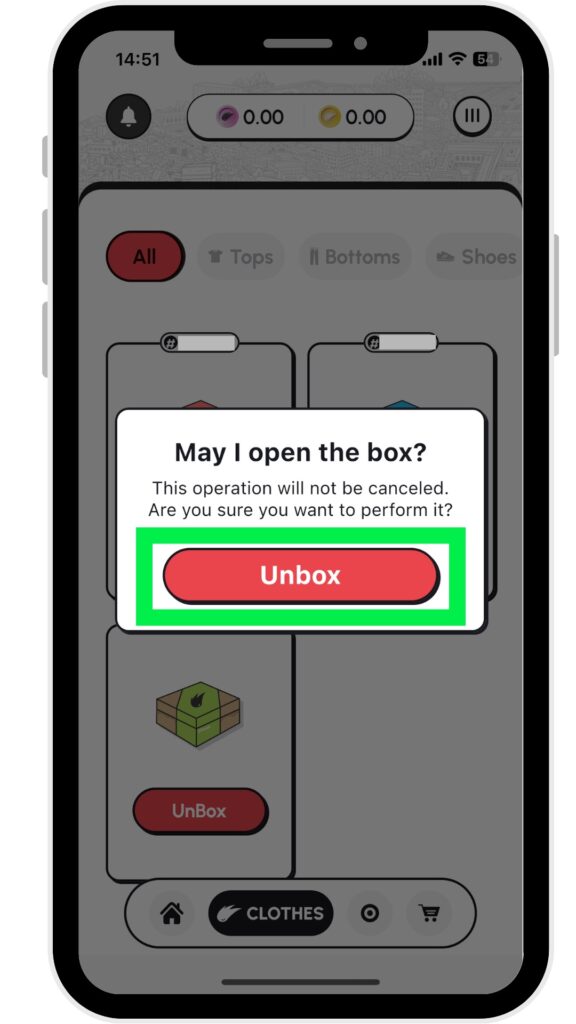
再度「Unbox」をタップするとボックスが開封され、服装を獲得できます。
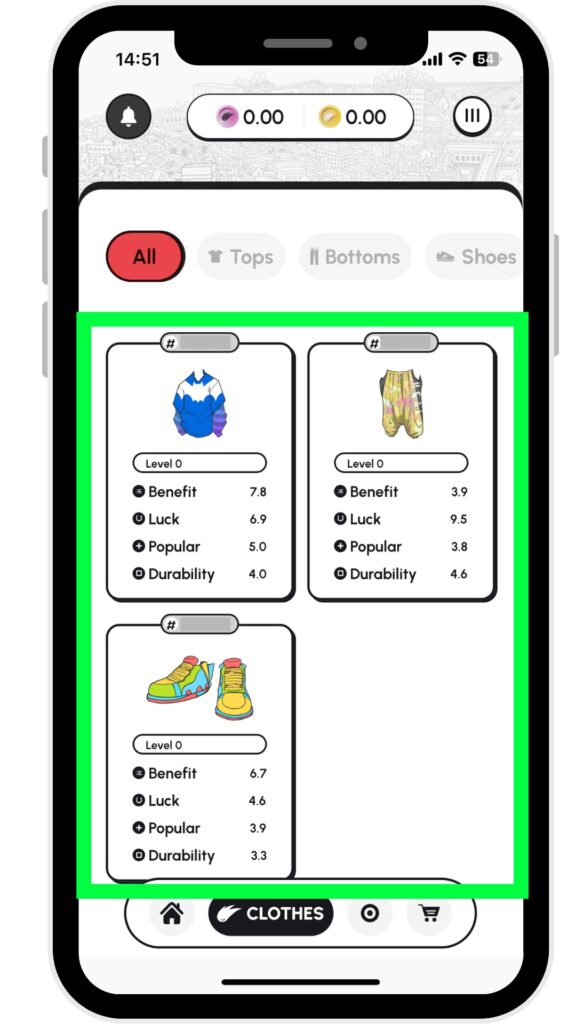
各NFTのボックスを開封すると上記画面のように各服装が表示されます。
② アバターに各NFTを装着
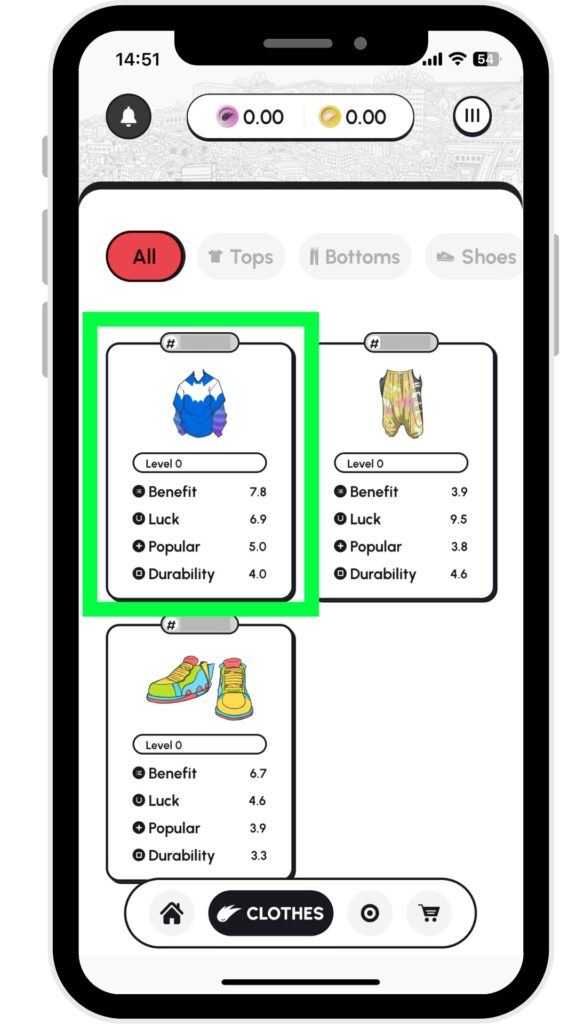
画面に表示されたNFT(CLOTHES)欄をタップします。
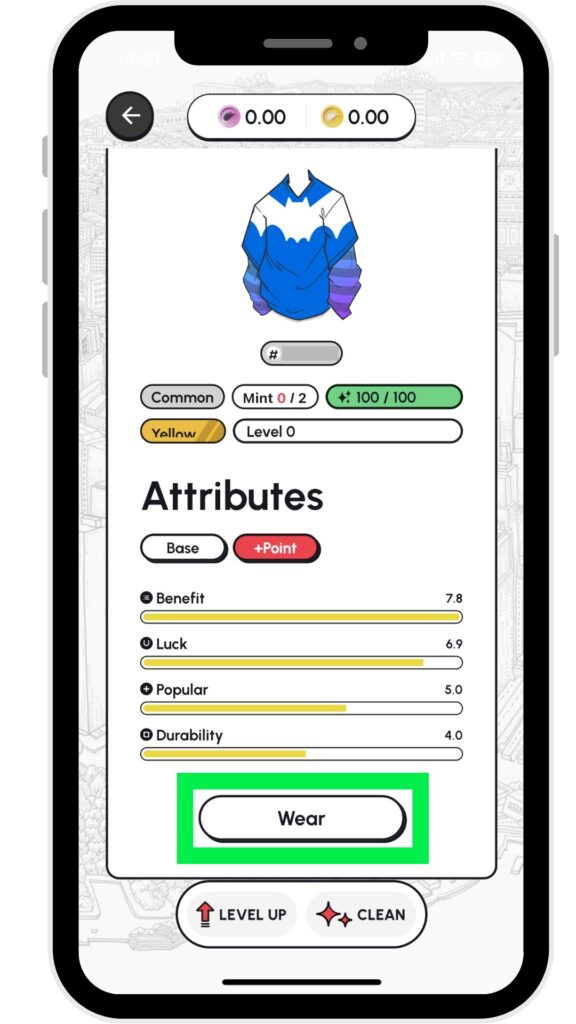
タップした服装の画面に切り替わったら「Wear」をタップします。
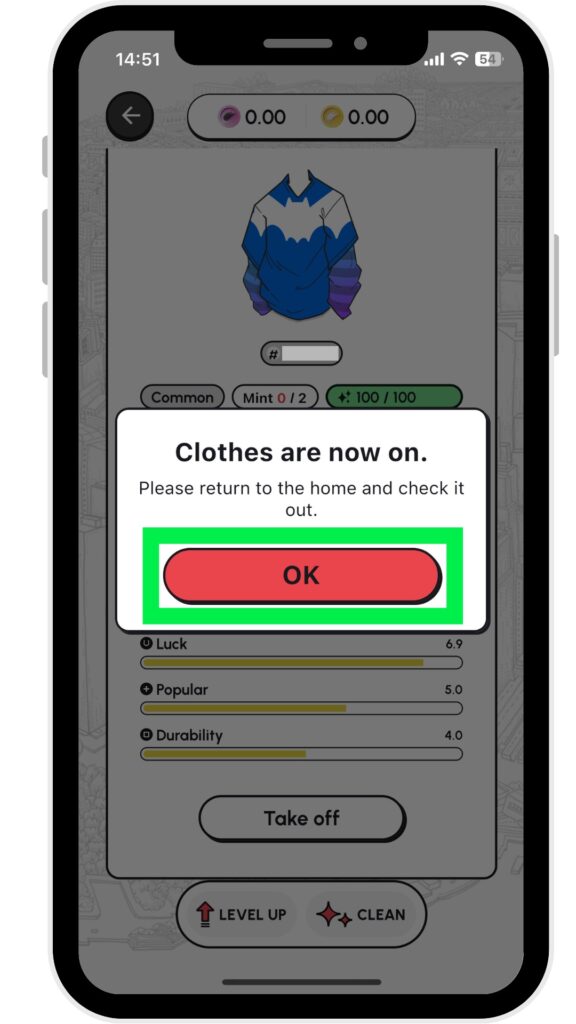
「OK」をタップします。
そして「トップス」「ボトムス」「シューズ」それぞれの装着させてます。

各服を装着させたら「HOME」に戻ります。
「トップス」「ボトムス」「シューズ」が画面中央に表示されていればOKです。
以上で、HEAl−Ⅲ(ヘルスリー)のはじめ方の手順は終了です。
お疲れ様でした。
これでいつでもHEAl−Ⅲ(ヘルスリー)をプレイできます!
HEAL-Ⅲのプレイ方法について

このような悩みをお持ちの方もいるかと思います。
そのような方には「HEAL-Ⅲの遊び方・稼ぐ方法について解説した記事」がオススメです。
上記記事は、HEAL-Ⅲのプレイ方法や稼ぎやすくするコツについて、画像付きて解説しているため、初心者の方でも効率よく始められます。
おわりに:健康と報酬を手に入れよう
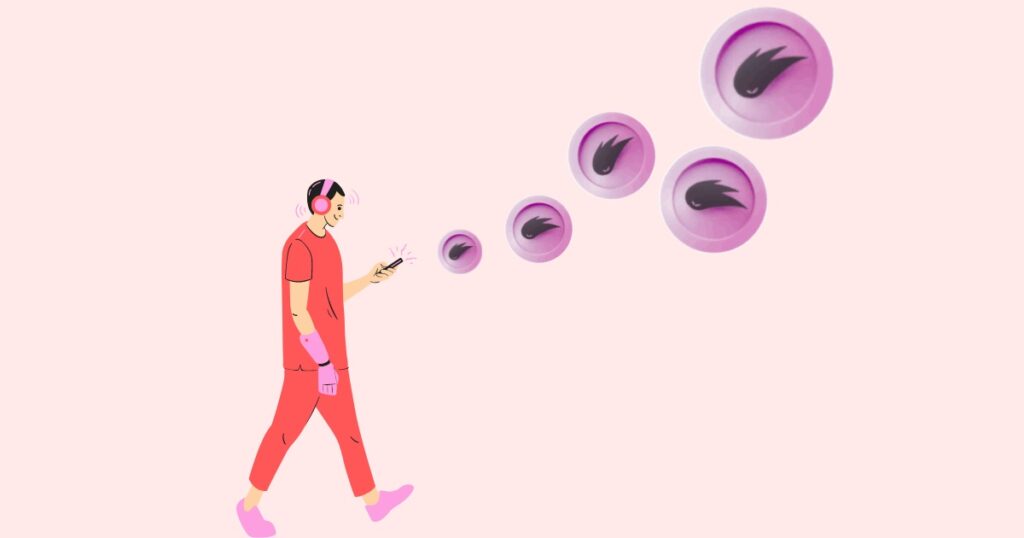
本記事では、HEAL-Ⅲ(ヘルスリー)のはじめ方の手順を詳しく解説していきました。
これでいつでもHEAl−Ⅲ(ヘルスリー)で遊べるようになりました!
今後、たくさん歩いて報酬と健康を手に入れていきましょう!
歩きスマホは注意してくださいね。
購入したASTR(アスター)を自動で増やす【dAppステーキング】
実は購入したASTR(アスター)をそのまま放置するのは損してしまいます。
なぜなら、Astar Network(アスターネットワーク)の「dAppステーキング」というサービスを利用すれば、ASTR(アスター)を自動で増やせるからです。
dAppステーキングとはアスターネットワーク上のプロジェクト(dAppやNFTなど)に「ASTR(アスター)」を貸し出すことで、「ASTR(アスター)」が貰える仕組みです。
しかも現在、ASTR(アスター)をdAppステーキングすると「年利10%以上」で複利運用できます。
年利10%で運用できれば「不労所得」も狙えるレベルです。
そのため今、こうしている間にも増えるはずの資産を獲得できていない場合、損してしまっています。
ASTR(アスター)のdAppステーキングの詳細や始め方について知りたいという方は「アスターのdAppステーキング方法を解説した記事」をチェックしてみてください。
dAppステーキング先は「HEAL-Ⅲ」がおすすめ
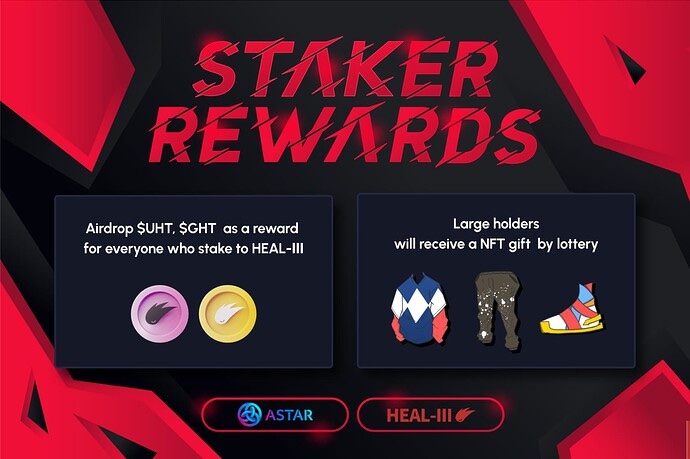 (参考:ASTAR PORTAL )
(参考:ASTAR PORTAL )
「HEAL-Ⅲ(ヘルスリー)」を始めようとしている方、既に始めている方は HEAL-ⅢのdAppsステーキングがオススメです。
なぜなら、dAppステーキングで貰える報酬(仮想通貨ASTR)はもちろんのこと、HEAL-Ⅲアプリ内でも魅力的な報酬が貰えるチャンスだからです!
詳しくはこちらの解説記事を参考にしてみてください。



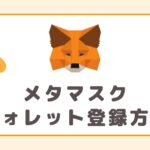

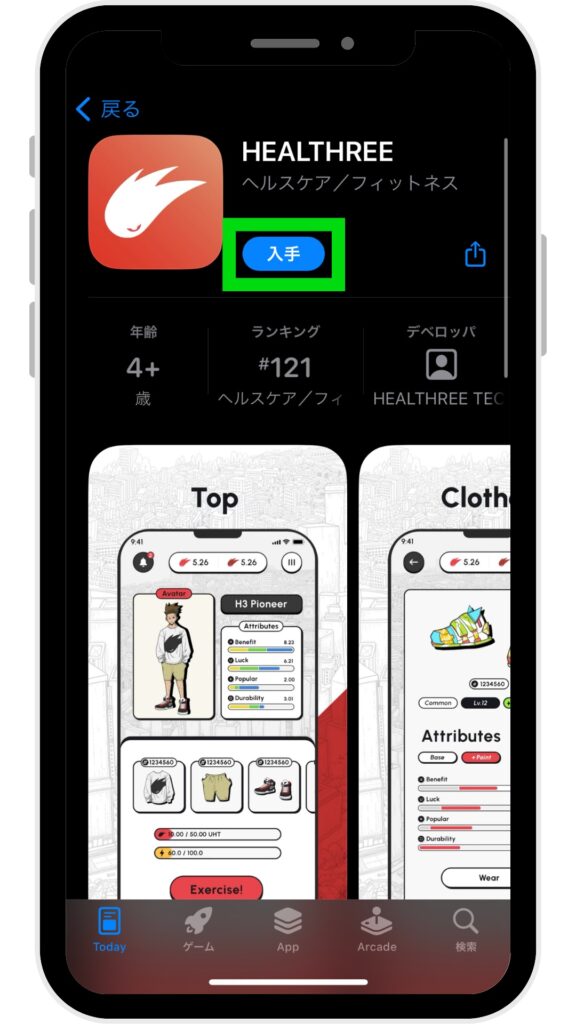





 実は購入した仮想通貨を保有したままにしておくのは非常に勿体ないです。
実は購入した仮想通貨を保有したままにしておくのは非常に勿体ないです。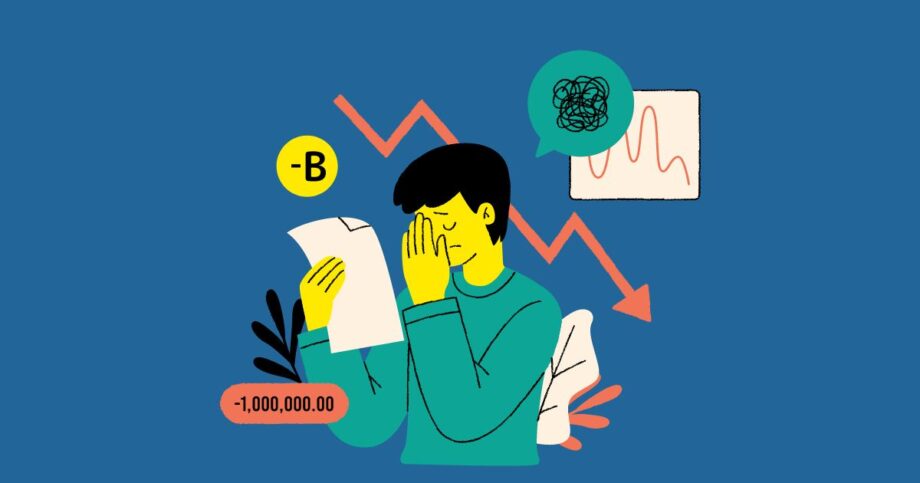 近い将来、
近い将来、